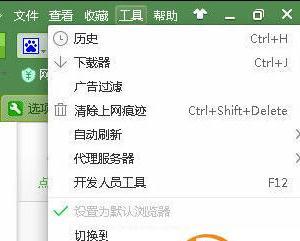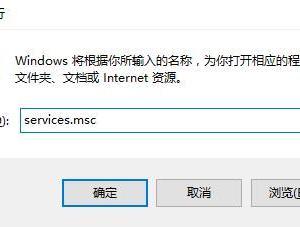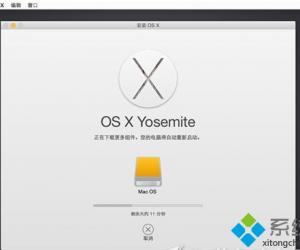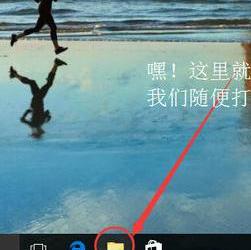苹果电脑怎么切换输入法 Mac切换输入法教程
发布时间:2017-01-16 15:43:37作者:知识屋
苹果电脑怎么切换输入法 Mac切换输入法教程。苹果电脑运行的自家Mac系统与我们熟知的Windows系统在操作中有很多的不同,对于很多初次入手使用Mac电脑的童鞋来说,往往会出现使用不习惯等问题。比如最近就有网友问小编:mac怎么切换输入法?针对此问题,下面小编为大家详细介绍下苹果Mac电脑切换输入法的几种设置方法。
一、苹果Mac电脑默认的输入法切换快捷键为:command + 空格键,如下图所示:

这种Mac输入法切换方式适合,没有设置过语言偏好的用户使用,也就是默认切换输入法,如果设置过语言偏,此快捷键可能不起作用。
二、设置过语言偏好
如果你觉得默认的快捷键使用不太喜欢的话,还可以自行设置输入法切换快捷键。具体方法为:
1、点击菜单上的输入法图标,然后打开语言与文本偏好设置,如下图所示:
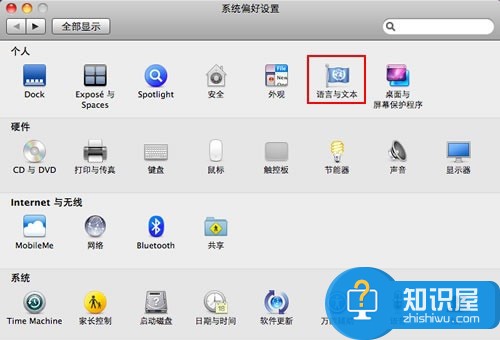
2、然后在打开的“语言与文本”对话框中选择输入源选项卡,之后再点击右侧的键盘快捷键,进行设置,如下图所示:
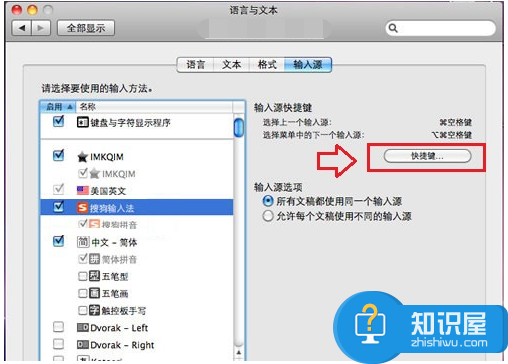
3、最后我们选择自己容易记住或者习惯操作的输入法切换快捷键即可,如下图所示:
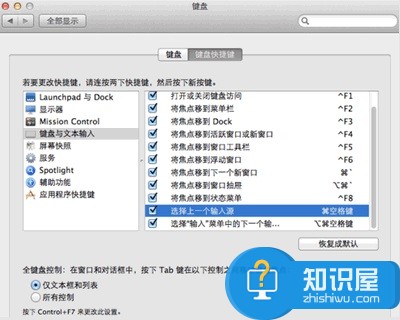
通过以上mac输入法切换设置,相信大家对于苹果电脑的使用会有所了解,总体来说,尽管mac与Windows操作方式有很多不同,不过一些步骤与设置方式也基本差不多,大家要做的就是多熟悉即可。
知识阅读
软件推荐
更多 >-
1
 一寸照片的尺寸是多少像素?一寸照片规格排版教程
一寸照片的尺寸是多少像素?一寸照片规格排版教程2016-05-30
-
2
新浪秒拍视频怎么下载?秒拍视频下载的方法教程
-
3
监控怎么安装?网络监控摄像头安装图文教程
-
4
电脑待机时间怎么设置 电脑没多久就进入待机状态
-
5
农行网银K宝密码忘了怎么办?农行网银K宝密码忘了的解决方法
-
6
手机淘宝怎么修改评价 手机淘宝修改评价方法
-
7
支付宝钱包、微信和手机QQ红包怎么用?为手机充话费、淘宝购物、买电影票
-
8
不认识的字怎么查,教你怎样查不认识的字
-
9
如何用QQ音乐下载歌到内存卡里面
-
10
2015年度哪款浏览器好用? 2015年上半年浏览器评测排行榜!